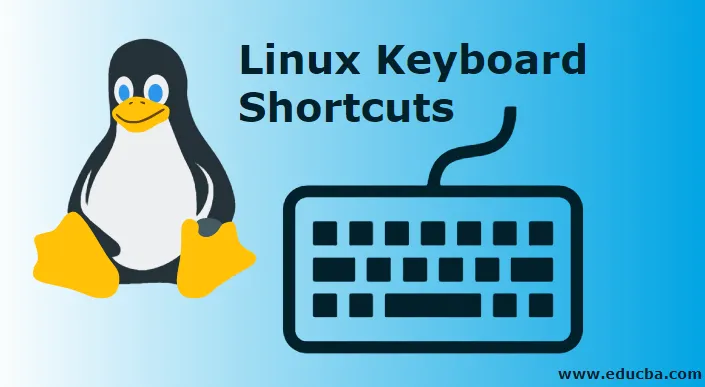
Клавишни комбинации на Linux
Клавишните комбинации на Linux могат да направят работата ви с Linux много по-ефективна и много от вас трябва да са били в ситуация, в която сте заети с въвеждането на нещо значително и случайно натиснете някои клавиши, които създават големи проблеми. Що се отнася до Linux, няма ключ за „отмяна“, който да коригира грешките, причинени поради случайното удряне. Също така, за да коригирате подобни грешки, трябва правилно да знаете кои клавиши сте натиснали. Това е мястото, където преките пътища влизат в картината и ви помагат да се възстановите от различни проблеми. Тези преки пътища със сигурност повишават вашата производителност и добавят допълнителен плюс към работния ви процес в дългосрочен план. Можете също да персонализирате тези и да постигнете гъвкаво писане.
Различни клавишни комбинации на Linux
Добрите познания за преките пътища и използването им по най-добрия начин ще ви дадат по-голяма ефективност и надеждност при вашите пътувания при работа чрез Linux. Тези клавишни комбинации на Linux са най-подходящи за работната среда или могат да бъдат специално персонализирани чрез прозореца. Така че, нека започнем и да преминем през вселената на клавишните комбинации на Linux.
Ctrl + Alt + Backspace
Този пряк път играе жизненоважна роля, когато вашият X не отговаря на командите. Освен това, ако определена програма е заключила екрана ви и няма изход да се възстановите от тази ситуация, този кратък е най-добрият избор за спасяване. Натискането на Ctrl + Alt + Backspace определено ще ви помогне да излезете от X незабавно и да ви върне към екрана за вход. Тази комбинация може да се извърши през всички настолни среди, както и мениджъри на прозорци.
Ctrl + Alt + Delete
Тази комбинация определя истинската същност на „Голямата Кахуна“. Когато изпълнявате задача и изведнъж екранът спира да реагира и всичко останало се проваля и трябва да рестартирате, този пряк път със сигурност ще ви помогне да започнете процеса на рестартиране. Трябва да имате предвид, че изборът на това комбо ще ви помогне да рестартирате, но ще доведе до загуба на данни. Ctrl + Alt + Delete може да се изпълнява през всички среди на работния плот, както и през мениджърите на прозорци.
Alt + Tab
Това комбо ви позволява да изберете прозореца, върху който искате да се съсредоточите, като минавате през множество отворени прозорци на екрана. Накратко, този удобен пряк път ви помага да избягате от процеса на грабване на мишката и щракване, за да се съсредоточите върху прозорец по отношение на конфигурацията на фокуса. За да преминете през множество прозорци, просто трябва да натиснете Alt + Tab, като по този начин кацнете на прозорец, който искате. Този комбо е подходящ за повечето среди на работния плот, както и за мениджъри на прозорци.
Ctrl + Alt + F
Това е сред най-добрите преки пътища, които трябва да използвате внимателно, тъй като дава възможност за превключване към различни компютърно генерирани депа. Ако 6 е терминалът по подразбиране, в който работите, грабването на Ctrl + Alt и натискането на който и да е от функционалните клавиши ще ви помогне лесно да преминете към друг терминал. Но можете да изпълнявате задачите си само в терминален прозорец, който е базиран на текст; ако имате текущ GI и също така терминалите, с които се занимавате, са виртуални. Този комбинира успешно смекчава проблемите, свързани с работния плот. Също така е полезно за премахване на стационарни приложения, без да убивате напълно X.
Alt + клавиш със стрелки
Когато използвате Linux, сигурно сте се справили с пейджъра, който ви позволява да получавате множество настолни компютри едновременно. Без да местите мишката, можете просто да натиснете клавиша Alt покрай някой от клавишите със стрелки (вляво или вдясно), за да преминете от един работен плот към другия. Тази функция може да се използва само в терминални / конзолни прозорци. Тези преки пътища са подходящи за всички мениджъри на прозорци, както и за настолни среди.
Ctrl + A и Ctrl + E
Докато работите с текстов редактор като Nano, можете да получите края на реда с комбинация от Ctrl + E и началото на ред с комбинация от Ctrl + A. В GUI приложения, като отворени офиси, тези преки пътища се работят по начина, по който работят в Regular desktop. С комбинация Ctrl + A можете да подчертаете текста на страница.
Ctrl + C
Чрез използване на комбинация от Ctrl + C е възможно да приключите процеса, който се изпълнява в прозореца на терминала. Например, можете да завършите процеса, следвайки команда tail + f, с комбинацията от клавиши „Ctrl + A“.
Ctrl + Z
Използвайки комбинацията Ctrl + Z, можете да изпратите процеса на заден план. Ако искате терминала да се върне, без да убивате приложението, заедно с процес, който се изпълнява през терминала, задръжте клавиша Ctrl и натиснете Z. Използвайки тази комбинация от Ctrl + Z, можете да изпратите процеса на заден план.
Стрелка нагоре или стрелка надолу
За да се отървете от командата за пренаписване и извикване на команди, които са били изпълнени наскоро, се използват клавиш със стрелка нагоре и надолу. В прозореца на терминала с помощта на тези клавиши можете да видите историята на командата, която е издала.
Ctrl + R
Този пряк път не е нищо друго освен инструмент за командни изследвания. С комбинацията от Ctrl + R можете да въведете или въведете символа или низ на символ в системата. След това се връщате към команди, които преди сме използвали. Командата ще се появи в системата, като въведете превключвателя, който сме използвали. По-късно натиснете enter, за да изпълните командата.
заключение
От тази статия сигурно сте разбрали някои преки пътища на Linux. Тази статия дава информация за някои прости преки пътища, които ще бъдат полезни при ефективната работа. Има и множество преки пътища извън този списък. Всеки пряк път е различен и се използва в специфична среда. Потребителят не е ограничен до подразбирането на клавишните комбинации. Много Windows мениджъри и настолни компютри позволяват на потребителя да създава собствени клавишни комбинации. С клавишната комбинация на Linux можете да работите ефективно, без да се налага да местите ръката от клавиш към мишката и назад. Тези преки пътища със сигурност ще подобрят общото компютърно изживяване на потребителите.
Препоръчителни статии
Това е ръководство за клавишни комбинации на Linux. Тук обсъдихме Въведение в клавишните комбинации на Linux и някои различни видове клавишни комбинации. Можете да разгледате и другите ни предложени статии, за да научите повече -
- Предимства на използването на Linux
- Какво е BPO?
- Linux системни команди
- Как да инсталирате Linux?
- Ръководство за най-добрите Linux оператори